sai文件怎么转换成PSD格式呢,话说不少用户都在咨询这个问题呢?下面就来小编这里看下sai另存为PSD文件的技巧步骤吧,需要的朋友可以参考下哦。
打开软件,然后点击左上角的文件;
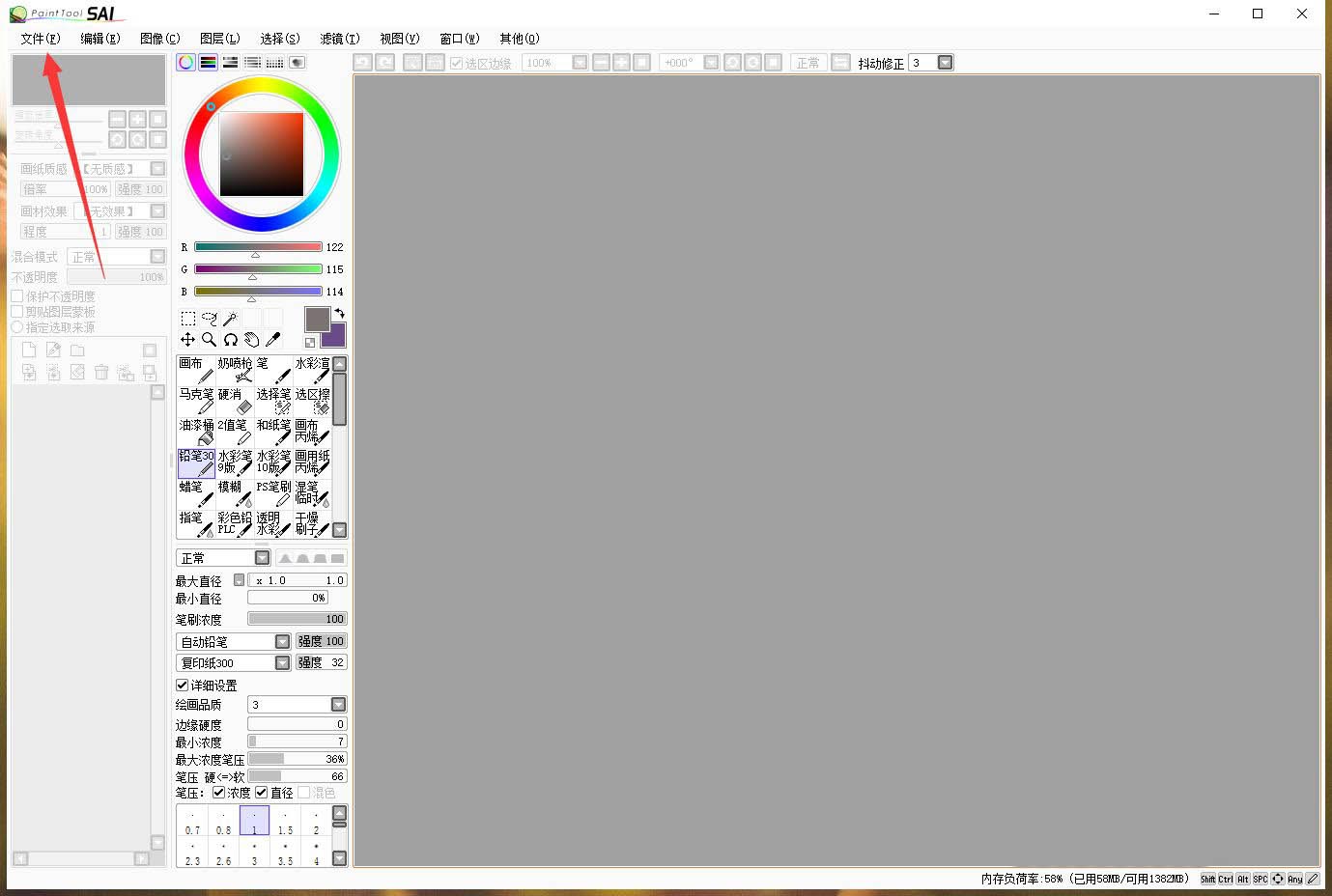
接着我们在弹出的对话框中选择打开;
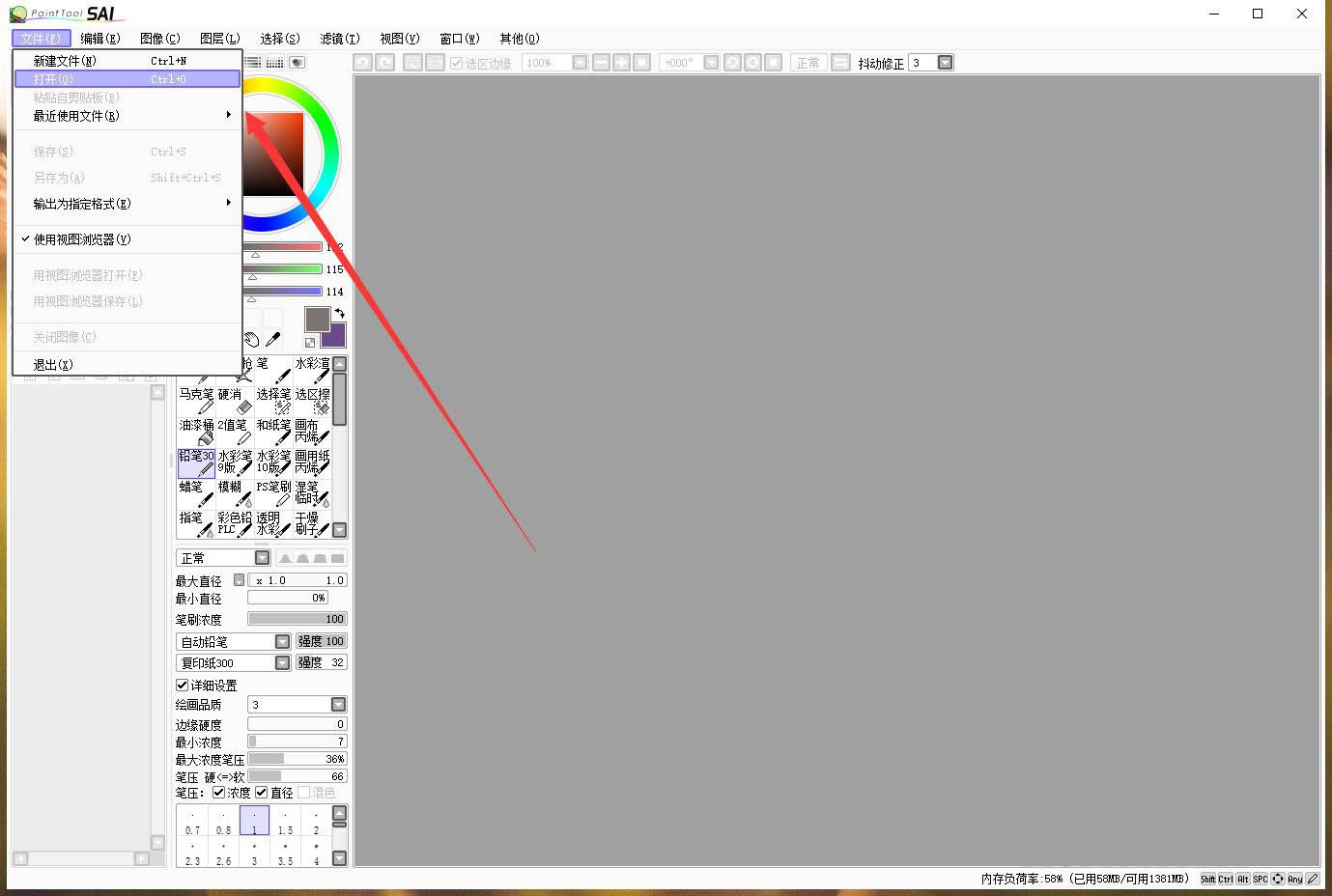
然后弹出一个对话框,我们选择合适的文件,点击打开;
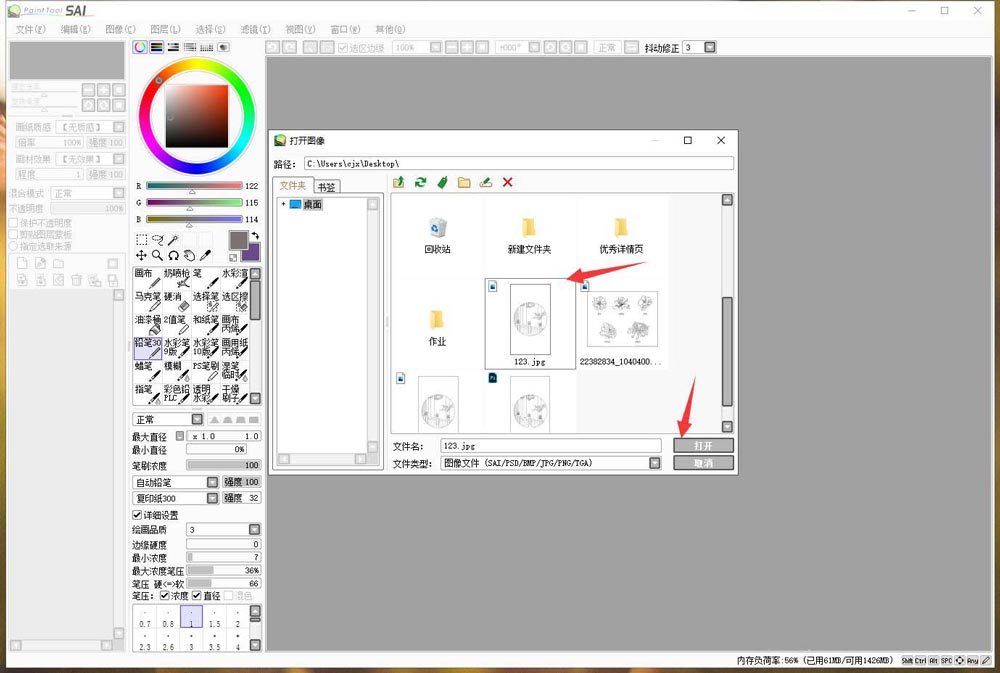
文件打开之后,然后再次点击左上角的文件--另存为;
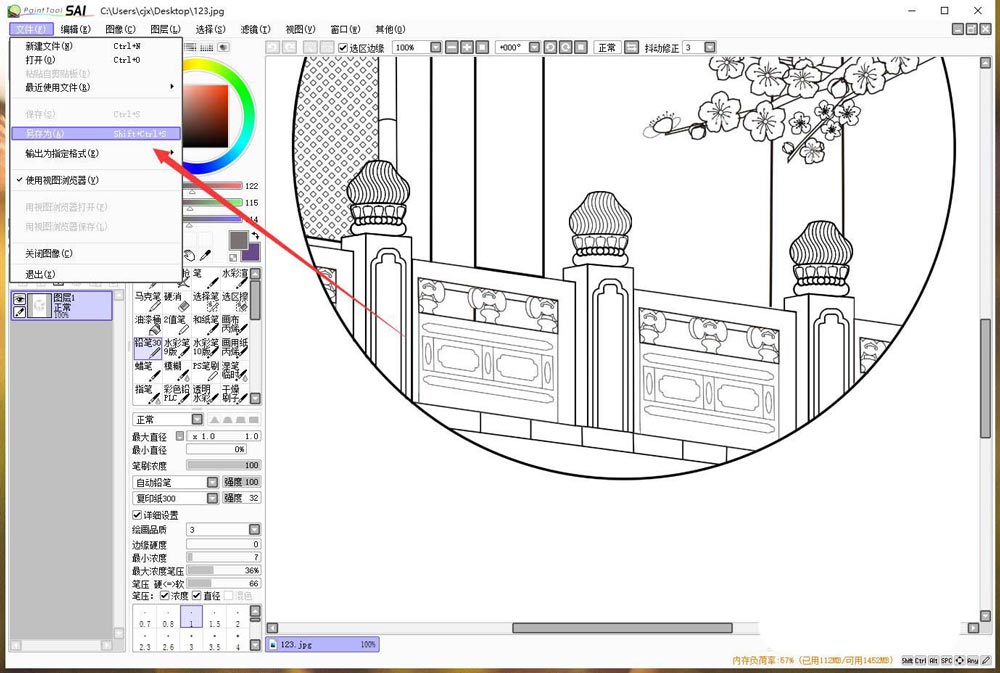
然后我们点击文件名右侧的下拉三角形,接着选择PSD格式,再单击保存;

最后我们可以在桌面上看到保存的文件,如下图所示。
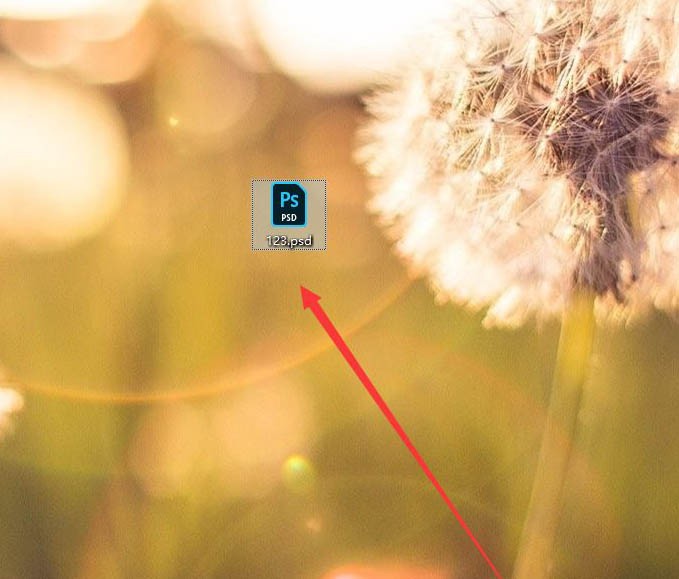
以上就是sai另存为PSD文件的技巧,希望大家喜欢哦。
文章标题:sai文件怎么转换成PSD格式
文章链接://www.hpwebtech.com/jiqiao/48468.html
为给用户提供更多有价值信息,ZOL下载站整理发布,如果有侵权请联系删除,转载请保留出处。
相关软件推荐
sai绘图软件软件简介
我们经常用SAI来勾线很方便,这个Easy Paint Tool SA就是大家都在找的sai绘图软件,笔刷图案丰富逼真,笔触更直硬一些,适合漫画爱好者使用,而且占用空间小,对电脑要求低。
...
详细介绍»









